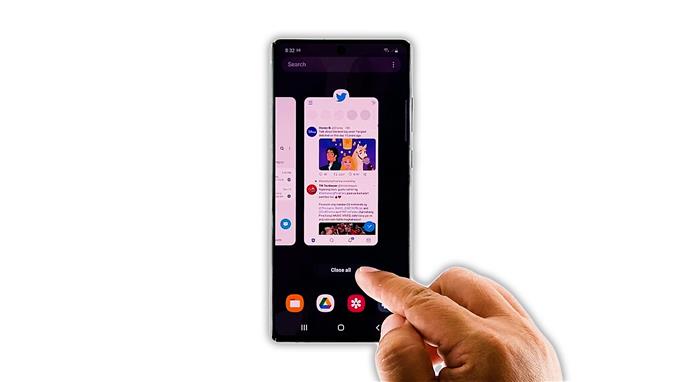В этом руководстве по устранению неполадок мы покажем вам, что делать, если Twitter продолжает давать сбой на вашем Samsung Galaxy Note 20, и как предотвратить его повторение в будущем. Продолжайте читать, чтобы узнать больше.
Twitter — одно из наиболее часто используемых приложений как для Android, так и для iOS, поэтому вы можете быть уверены, что оно регулярно обновляется, чтобы предотвратить возникновение проблем. Однако проблемы по-прежнему возникают время от времени, и некоторые пользователи сообщали, что приложение продолжает вылетать на их Note 20. Если вы один из них, вот что вам следует делать:
Первое решение: закройте Twitter и принудительно перезагрузите телефон.

Возможно, эта проблема возникла из-за незначительной проблемы с самим Twitter или небольшого сбоя в системе. Вот почему первое, что вам нужно сделать, это перезагрузить приложение и обновить память телефона. Вот как это сделать:
- Нажмите кнопку «Последние приложения», чтобы просмотреть все приложения, работающие в фоновом режиме.
- Нажмите «Закрыть все», чтобы принудительно закрыть Twitter и все другие приложения.
- Теперь нажмите и удерживайте кнопку уменьшения громкости и клавишу включения в течение 10 секунд. Это заставит ваш телефон выключиться и снова включить питание.
- Когда на экране появится логотип, отпустите обе клавиши и позвольте телефону завершить процесс загрузки.
После перезагрузки откройте Twitter и посмотрите, вылетает ли он по-прежнему.
Второе решение: убедитесь, что у вас стабильное интернет-соединение.

Прежде чем приступить к устранению неполадок, лучше всего проверить, есть ли у вашего телефона хорошее и стабильное подключение к Интернету. Как вы знаете, Twitter в значительной степени полагается на ваше соединение, поскольку он извлекает информацию со своих серверов.
Если соединение нестабильно или оно отсутствует вообще, это может быть причиной того, что оно продолжает давать сбой. Просто попробуйте провести тест скорости, чтобы узнать, насколько хорошо ваше соединение.
Третье решение: очистить кеш и данные Twitter

Следующее, что вам нужно сделать, это сбросить само приложение. Сброс приложения означает очистку кеша и данных. Если сбои связаны с некоторыми незначительными проблемами, связанными с приложением, эта процедура сможет исправить это. Вот как это сделать:
- Перейдите на экран, на котором расположен значок Twitter.
- Нажмите и удерживайте значок, пока не отобразятся параметры.
- Нажмите Информация о приложении, а затем нажмите Хранилище.
- Нажмите Очистить кеш внизу экрана.
- Теперь нажмите «Очистить данные», а затем нажмите «ОК» для подтверждения.
После сброса настроек приложения откройте его и посмотрите, продолжает ли оно сбой.
Четвертое решение: удалите Twitter и переустановите его.

Предполагая, что первые три решения не помогли решить проблему, вам нужно полностью удалить Twitter со своего телефона, а затем загрузить новую копию из Play Store. Это часто решает подобные проблемы. Вот как это делается:
- Перейдите на экран, на котором расположен значок Twitter.
- Нажмите и удерживайте значок, пока не отобразятся параметры.
- Нажмите «Удалить», а затем нажмите «ОК» для подтверждения.
- После удаления приложения запустите Play Store.
- Найдите Twitter и нажмите кнопку «Установить».
После установки откройте его, чтобы узнать, продолжает ли Твиттер вылетать даже после выполнения этой процедуры.
Пятое решение: сбросьте настройки телефона до заводских.

В большинстве случаев четвертого решения более чем достаточно для решения такой проблемы. Однако, если проблема не исчезнет, попробуйте проверить, есть ли другие приложения, которые также дают сбой при использовании. Сброс к заводским настройкам может решить эту проблему, но обязательно сделайте резервную копию важных файлов и данных. Когда будете готовы, выполните следующие действия, чтобы сбросить настройки телефона:
- Проведите вниз от верхнего края экрана, а затем коснитесь значка настроек.
- Найдите и коснитесь Общее управление.
- Коснитесь Сброс.
- Нажмите Сброс заводских данных.
- Прокрутите вниз до нижней части экрана и коснитесь Сбросить.
- При появлении запроса введите свой PIN-код, пароль или графический ключ.
- Коснитесь Удалить все.
- Введите пароль своей учетной записи Samsung, а затем нажмите Готово, чтобы продолжить.
После сброса настройте телефон как новое устройство.
И это то, что вам нужно сделать, если Twitter продолжает давать сбой на вашем Galaxy Note 20 или любом другом устройстве Android, если на то пошло. Мы надеемся, что это руководство по устранению неполадок поможет вам.
Пожалуйста, поддержите нас, подписавшись на наш канал на YouTube. Нам нужна ваша поддержка, чтобы мы могли продолжать создавать полезный контент в будущем.